如何把多個視頻合并在一起?一分鐘學會3種方法
在當今數(shù)字時代,視頻創(chuàng)作已經(jīng)成為人們表達創(chuàng)意和分享故事的主要方式之一。然而,許多視頻項目可能涉及多個片段或文件,為了使整體內容更加連貫、統(tǒng)一,視頻合并成為一項不可或缺的編輯技術。本文將深入探討視頻合并的重要性以及這一過程的各種優(yōu)點,幫助您更好地理解和應用視頻合并技術。
無論您是專業(yè)視頻編輯者還是個人創(chuàng)作者,視頻合并都是提升作品質量和觀賞性的關鍵一環(huán)。讓我們一同探討這個引人入勝的視頻編輯話題。

如何把多個視頻合并在一起?
視頻合并是將兩個或多個視頻文件整合成一個文件的過程。這一操作在視頻制作和編輯中具有多方面的優(yōu)點,使得創(chuàng)作者和編輯人員能夠更靈活、高效地處理視頻內容。以下是視頻合并的一些方法:
方法1:利用PR工具將視頻合并
PR工具是一款專業(yè)的視頻編輯軟件,可以快速地導入、處理和合并多個視頻。在視頻合并的過程中,用戶可以根據(jù)需要對每個視頻進行裁剪、拼接、轉場等操作,以達到最佳的合并效果。
步驟1:怎樣把兩個視頻合并成一個視頻?打開PR視頻剪輯工具,點擊【新建項目】,在設置屬性界面給項目命名并選擇存儲路徑。
步驟2:建立序列,依次點擊【文件】-【新建】-【序列】,在彈出設置界面可以默認不更改,點擊【確定】。

步驟3:導入需要合并的視頻,依次點擊【文件】-【導入】選項,在彈出的界面中找到需要合并的內容,點擊【打開】,將視頻導入到序列中。
步驟4:將兩段視頻拖動到右側時間軸上,可以發(fā)現(xiàn)兩段視頻在時間軸上會自動緊挨著,這已經(jīng)是將兩段視頻合并了。
步驟5:導出視頻,依次點擊【文件】-【導出】-【媒體】,選擇需要導出的格式和參數(shù),點擊【確定】,等待導出完成。
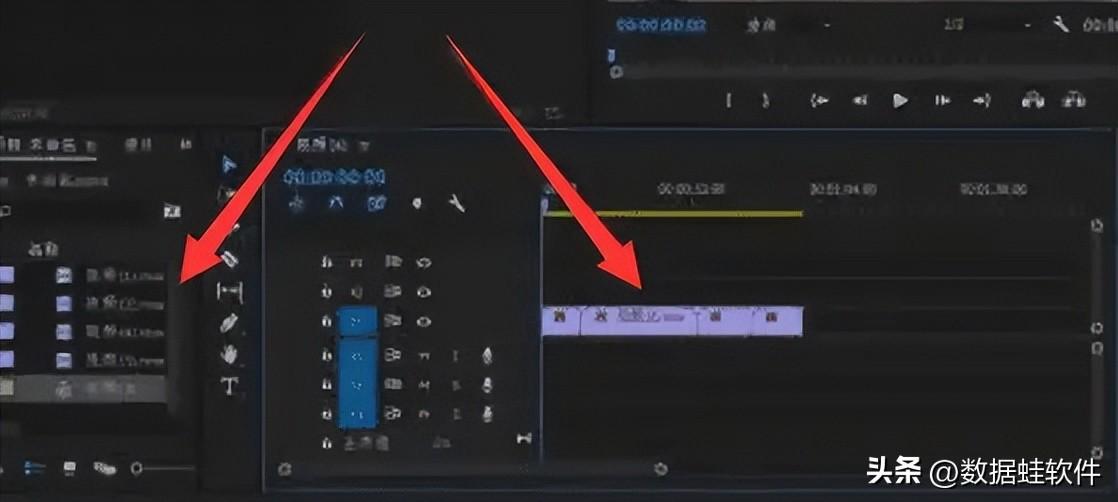
方法2:通過電腦自帶視頻編輯器將視頻合并
如何合并視頻片段?電腦自帶視頻編輯器是預裝在操作系統(tǒng)中的,無需用戶自行下載和安裝,這為用戶節(jié)省了下載和安裝軟件的時間,同時也避免了潛在的安全風險。它提供了簡單的工具和功能,使得用戶可以輕松地將多個視頻合并在一起。
步驟1:打開自帶的視頻編輯器。在左上角點擊【新建視頻項目】,為將要合成的視頻命名。
步驟2:點擊左上角的【添加】,添加要合并的視頻。將添加的視頻拖到下面的故事板,這樣就可以根據(jù)你上傳的視頻依次進行播放。
步驟3:點擊右上角的【完成視頻】,會出現(xiàn)導出視頻清晰度選項,選擇需要的清晰度,點擊【導出】。
PS:如果需要裁剪的視頻畫面,可以在導出之前對畫面進行裁剪,把不需要保留的視頻畫面裁剪掉再選擇導出視頻。

方法3:借助第三方軟件將視頻合并
無論是制作個人Vlog、影片剪輯,還是編輯項目中的多個片段,學會如何合并多個視頻文件是一項基本的技能。
多個視頻如何合成一個視頻?數(shù)據(jù)蛙視頻轉換器的操作界面簡單直觀,即使是沒有視頻編輯經(jīng)驗的人也可以通過軟件的引導輕松完成視頻合并的操作;支持批量處理,能夠快速合并多個視頻,大大提高了工作效率;支持多種常見的視頻格式,如MP4、AVI、MKV等,這使得用戶可以方便地將不同格式的視頻進行合并。
該軟件無需復雜的操作步驟,讓我們借助這款數(shù)據(jù)蛙視頻轉換器將多個視頻合并成一個吧!
數(shù)據(jù)蛙視頻轉換器下載鏈接:
操作環(huán)境:
演示機型:華碩 TUF Dash
系統(tǒng)版本: 10
軟件版本:數(shù)據(jù)蛙視頻轉換器1.0.8
步驟1:在打開的【工具】界面,選擇【視頻合并】模式。在視頻合并界面,點擊【+】按鈕或直接拖拽視頻,上傳要合并的文件。
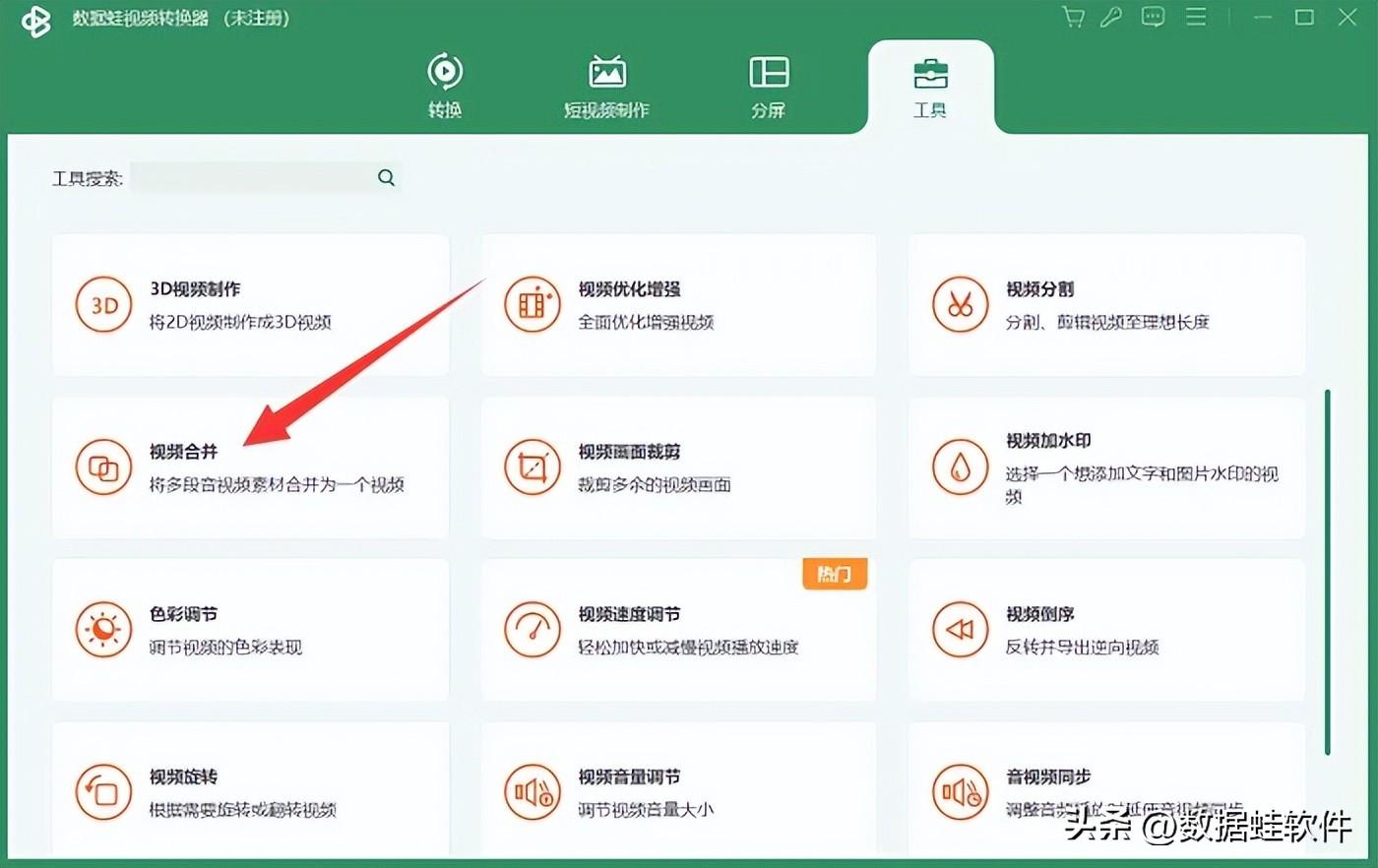
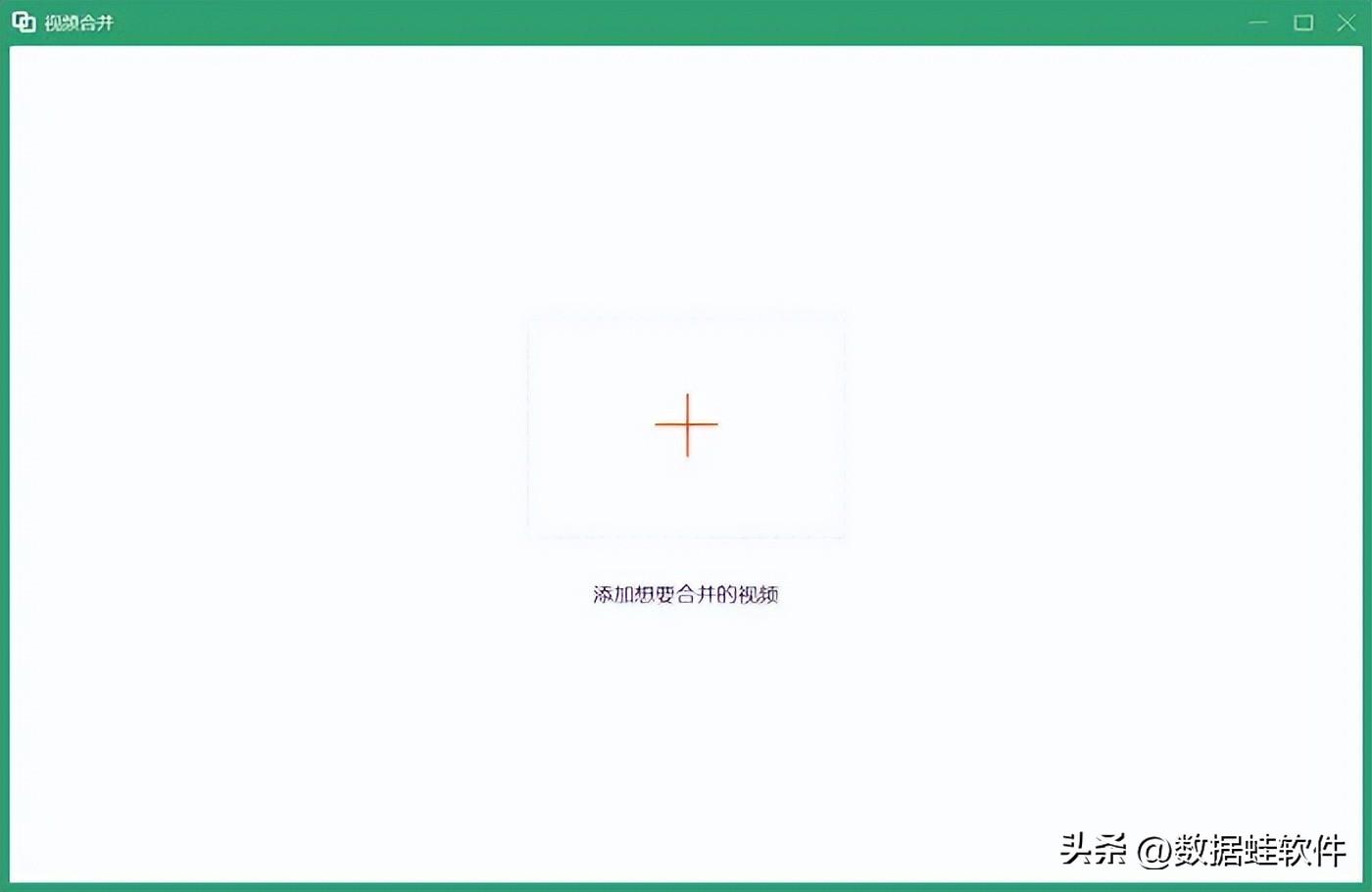
步驟2:添加多段視頻片段,調整視頻片段的順序。該界面還提供了豐富的編輯工具,如剪輯、更改輸出格式、更改輸出音軌等,方便用戶對視頻進行進一步的處理和編輯。完成后,點擊【導出】按鈕開始合并。
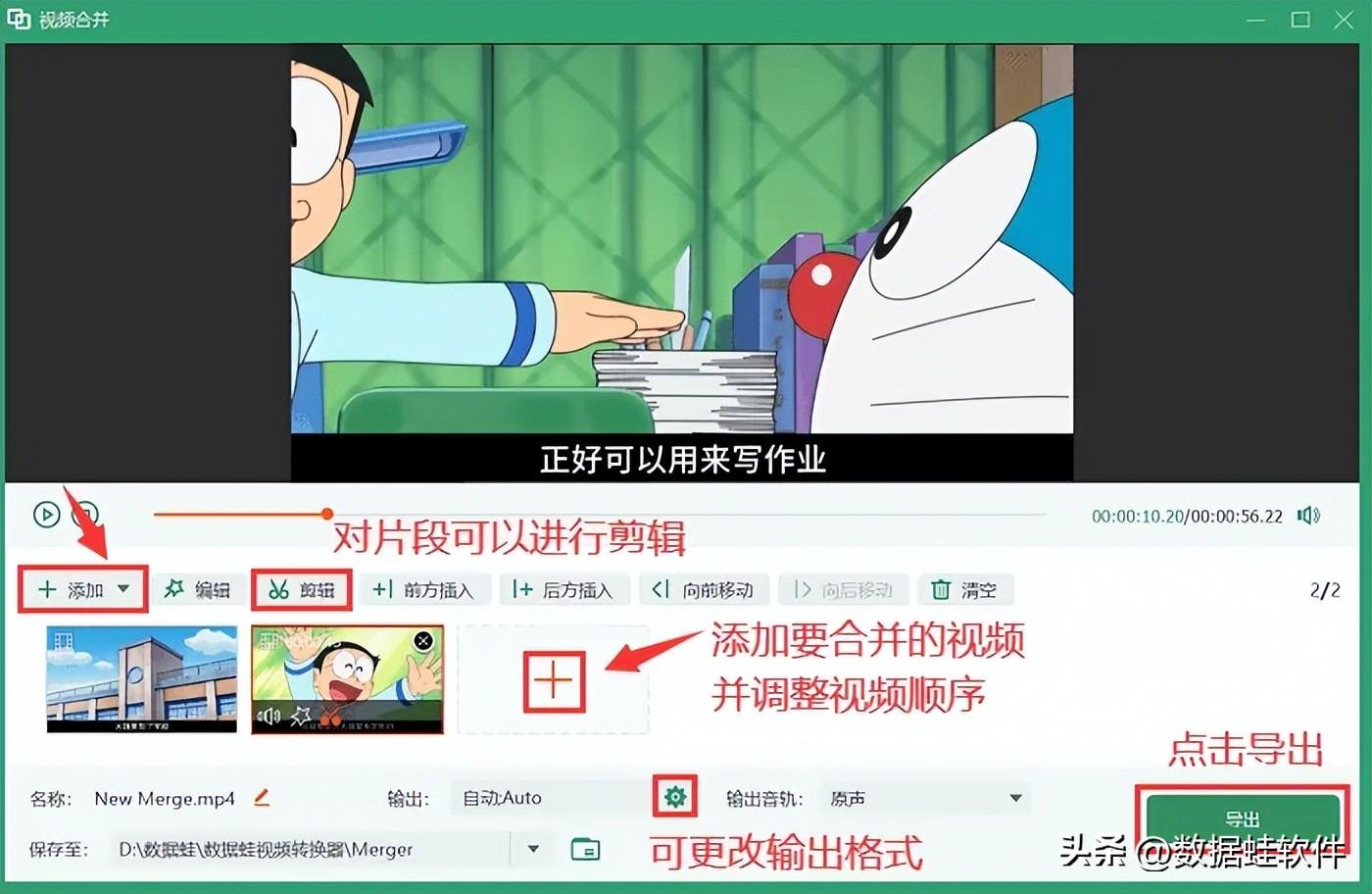
步驟3:視頻合并完成,會彈出提示窗口,我們點擊【確定】即可。
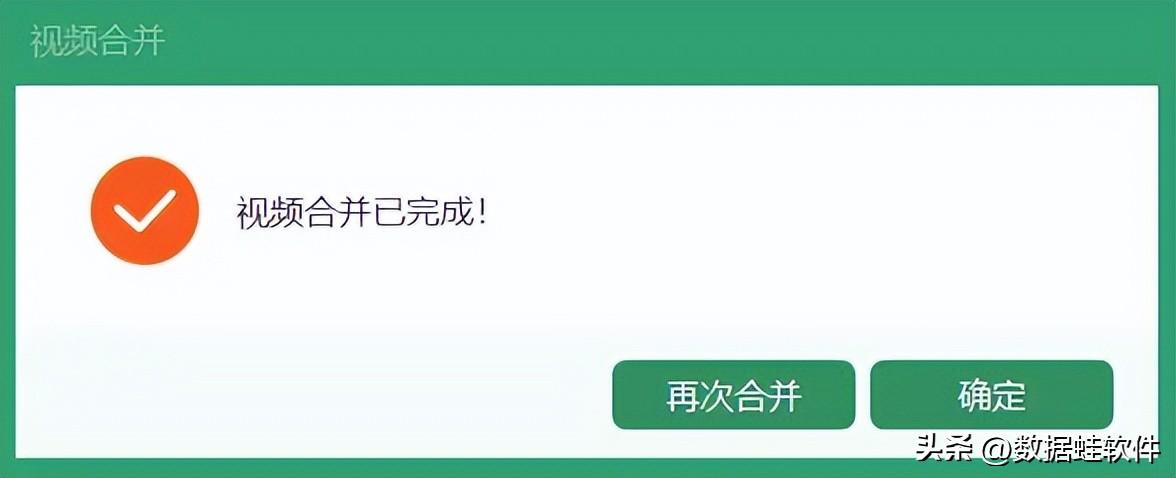
通過學習如何合并多個視頻文件,您現(xiàn)在已經(jīng)具備了更為豐富的視頻編輯技能,可以更靈活地處理不同的創(chuàng)作需求。視頻合并不僅使得您的創(chuàng)作更加連貫和完整,同時也提高了您的編輯效率,讓整個過程更為輕松愉快。希望您通過本文的介紹,能夠更加熟練地運用視頻合并技巧,為您的創(chuàng)作增色不少。
往期推薦:
視頻壓縮會影響畫質嗎?正確答案在這里!
視頻怎么加水印?看本文,一鍵添加水印!
mp4怎么轉換成mp3?四種簡單方法輕松實現(xiàn)!
聲明:本站所有文章資源內容,如無特殊說明或標注,均為采集網(wǎng)絡資源。如若本站內容侵犯了原著者的合法權益,可聯(lián)系本站刪除。

